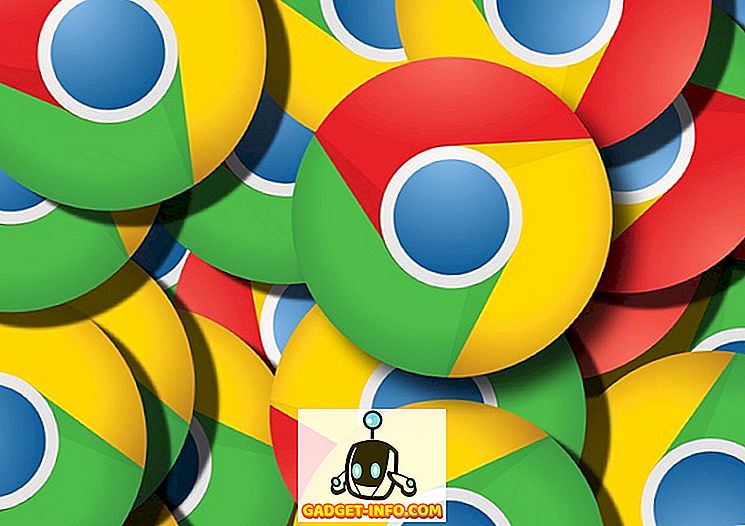온라인 게임 플레이를 스트리밍하기를 좋아하는 프로 게이머, 강사 비디오를 만드는 것을 좋아하는 YouTuber, 비디오 오류를 재현하여 지원을 얻으려는 사람, 어느 시점에서 우리 모두는 느꼈을 것입니다 화면에 어떤 일이 일어나고 있는지 기록해야합니다. 스크린 레코더는 외부 장치를 입력으로하여 마우스 동작, 클릭 및 경우에 따라 오디오 및 비디오로 화면 동작을 기록 할 수있는 소프트웨어입니다. Mac을 소유하고 있고 마음의 컨텐츠에 사용할 수있는 스크린 레코더를 찾고 있다면 더 이상 보지 마십시오. Mac OS X 용 스크린 레코딩 소프트웨어에 대한 상위 10 가지 픽을 포함 시켰습니다.
Mac OS X 용 최고의 스크린 레코더
1. Camtasia 2
그들은 삶의 좋은 점이 거의 자유롭지 못하다고 말합니다. 우리가 일반적으로 동의하지는 않지만, 이 경우 실제로는 사실입니다. OS X 용으로 가장 비싼 스크린 녹화 도구 중 하나 인 Camtasia 2는 그들이 얻은 것만 큼 좋습니다. 이 프로그램은 사용자가 화면과 여러 외부 입력 장치를 동시에 녹화하는 것이 아니라 타임 라인이있는 스튜디오 형 레이아웃을 사용하여 원활한 편집 및 믹싱을 가능케하는 가장 포괄적 인 녹음 솔루션입니다 프로처럼 스크린 캐스트 비디오를 만들 수 있습니다. Camtasia는 또한 마치 자신이 직접 액션의 일부인 것처럼 비디오에 자신을 삽입 할 수있는 독특한 "그린 스크린"모드를 포함하여 일련의 시각 효과를 제공합니다. Camtasia를 통해 제작 된 비디오는 완전히 상호 작용할 수 있으므로 시청자가 핫존을 설정하고 모든 종류의 장치에서 작업 할 수 있습니다.
Camtasia는 iPhone, Android 또는 Windows Phone 장치에서 직접 Camtasia Studio로 사진과 비디오를 가져올 수있는 동반자 모바일 앱인 TechSmith Fuse도 제공합니다. 그것은 의심 할 여지없이 가장 강력한 스크린 레코딩 스위트이지만, 주로 전문 사용자를 겨냥하고 있습니다.이 경우에는 가파르게 가격이 책정되어 결국 시간이 지남에 따라 비용을 지불하게됩니다.
개발자 - TechSmith
호환성 - OS X 10.9 이상
가용성 - Mac 용 Camtasia 2 ($ 99) (Windows에서도 사용 가능하며 무료 평가판을 제공합니다)
2. ScreenFlow

Camtasia 다음으로 두 번째로 좋은 선택입니다. 틀림없이 (이 둘 사이에 확실한 승자를 뽑는 것은 어렵습니다.) ScreenFlow는 전문가 수준의 화면 녹화 및 비디오 편집 기능을 제공하는 또 다른 유료 서비스입니다. 필자가 특히 ScreenFlow에 대해 좋아하는 것은 Camtasia에 대한 사용자 편의성입니다. Camtasia는 중요한 학습 곡선을 가지고 있습니다. ScreenFlow는 비슷한 기능을 제공하지만 인터페이스는 덜 복잡합니다. 또한 심미적으로 더 즐겁지 만 주관적인 문제 일 수 있습니다.
ScreenFlow의 독창적 인 특징 중 일부는 Mac 화면뿐만 아니라 연결된 iPhone, iPod touch 또는 iPad에서도 번개 커넥터가있는 한 비디오를 녹화 할 수있는 기능을 포함합니다. 또한 외부 웹캠 및 마이크에서 비디오 및 오디오를 가져올 수 있으며 망막 디스플레이 (30fps)를 레코딩 할 때 가장 높은 비트 전송률을 제공합니다. 우리는 2013 MacBook Pro에서 출력물을 테스트했으며 원래의 디스플레이처럼 화려하게 보였습니다. ScreenFlow에는 멀티 트랙 타임 라인이 있으며 요소를 시각적으로 조작 할 수 있습니다. 이 프로그램의 또 다른 독특한 기능은 모션 컨트롤입니다. 모션 컨트롤은 기본적으로 관심있는 액션이 발생하는 화면의 일부를 확대 한 다음 전체보기로 자연스럽게 이동합니다.
개발자 - Telestream
호환성 - OS X 10.10 이상 (iOS 레코딩 용 iOS 8.0 이상)
가용성 - ScreenFlow ($ 99부터 시작)
3. Snapz Pro X

이것은 당신이 특정한 필요를 가지고있을 때 당신이 선택하는 소프트웨어의 한 종류이며, 당신은 정말로 그것을 다루기를 원합니다. 예를 들어 교육 비디오 및 자습서를 가져옵니다. Snapz Pro X는 특히 크기 조절이 가능한 드래그 박스를 통해 화면의 특정 영역을 캡처 할 수 있도록 최적화되어 있습니다. 이 프로그램은 최소한의 학습 곡선으로 매우 직접적인 인터페이스를 제공합니다. 그것은 비 대한 것이 아니므로 대규모 비디오 편집기가 아닌 가장 관련성이 높고 중요한 작업 만 수행 할 수 있습니다. Snapz에서 제공하는 흥미로운 기능 중 하나는 "미리보기"입니다.이 기능을 사용하면 비디오에서 캡처 할 영역을 픽셀 미리보기를 통해 미리 볼 수 있습니다.
Snapz Pro X는 Camtasia와 ScreenFlow보다 저렴하지만 기능이 풍부하지 않은 유료 소프트웨어입니다. 처음 15 일 후에는 녹음에 영구적 인 워터 마크가 있지만 원하는만큼 계속 사용할 수있는 평가판이 있습니다.
개발자 - Ambrosia Software
호환성 - OS X 10.8 이상
가용성 - Snapz Pro X ($ 69)
4. Snagit

뛰어난 Camtasia를 제공하는 동일한 개발자가 제공하는 Snagit은 Camtasia가 제공하는 전문 수준의 도구가 필요하지 않을 때 목표로 삼는 또 다른 화면 캡처 도구이지만 동일한 수준의 안정성을 원합니다. Snagit의 초점은 정지 화면과 비디오 포맷 모두에서 화면 캡처의 주석에 있습니다. Camtasia와 마찬가지로이 프로그램 역시 Fuse를 통해 모바일 비디오 및 이미지를 가져올 수 있으며 프로젝트를 Camtasia로 직접 내보내는 기능을 포함하여 광범위한 공유 옵션을 제공합니다. Snagit은 Camtasia와 같은 광범위한 효과 및 타임 라인 컨트롤을 제공하지 않지만 대부분의 경우이 제품으로 충분합니다. 또한 손쉬운 공유를 위해 긴 웹 페이지의 스냅 샷을 찍는 고유 한 "스크롤 캡처"모드도 제공됩니다.
Snagit은 Camtasia보다 저렴하며 일부 반죽을 꺼내야한다면 신뢰할 수있는 제품입니다.
개발자 - TechSmith
호환성 - OS X 10.9 이상
가용성 - Snagit ($ 49.95) (Windows 및 Chrome OS에서도 사용 가능하며 무료 평가판을 제공합니다)
5. Screencast-o-Matic

아마도이 목록 전체에서 가장 흥미롭고 독특한 제품 일 것입니다. 왜 묻는거야? Screencast-o-Matic은 많은 번거 로움없이 사용할 수있는 온라인 스크린 레코더이기 때문에. 또한이 목록에서 Freemium으로 인정되는이 도구 중 첫 번째 도구로 여가 시간에 자유롭게 사용할 수있는 무료 버전이 있으며 추가 기능을 사용하면 비용이 들게됩니다. Screencast-o-Matic은 시스템에 "실행기"를 설치하여 작동하며 기록 세션은 웹 사이트를 통해 시작됩니다. GoToMeeting과 같은 회의 도구를 사용하는 것으로 생각하십시오. 동일한 개념이 여기에서도 작동합니다.
무료 버전의 Screencast-o-Matic을 사용하면 웹캠 및 마이크 입력과 함께 720p 비디오에서 최대 15 분 분량의 화면을 녹화 할 수 있으며 쉽게 게시 할 수 있습니다. Pro 버전은 연간 15 달러에 불과하지만 이러한 모든 제한을 없애줄뿐만 아니라 실시간 편집, 시스템 오디오 녹음, 비디오 편집 사후 촬영 등과 같은 많은 새로운 기능을 도입합니다.
개발자 - Screencast-o-Matic
호환성 - 다양한 - 온라인
구입 가능 여부 - Screencast-o-Matic (무료) ($ 15 / 년 유료 가입)
6. VLC

VLC를 찾으면 놀랄 것입니다. 결국 비디오 플레이어 일뿐입니다. 사실, VLC는 당신이 다른 것을 공유하고 싶지 않은 화면 동작을 기록해야 할 필요가 없다면 대부분의 사람들의 요구에 충분히 만족할 수있는 화면 캡처 옵션을 가지고 있습니다. 이 "숨겨진"기능에 액세스하려면 File (파일) 메뉴로 이동하고 Capture Device (캡쳐 장치)를 엽니 다. 여기서 소스 선택을 Screen (화면)으로 변경해야합니다. VLC는 오디오 입력 장치를 캡처하고, 비디오에 사용할 프레임 속도 (30fps의 최대 값을 제공)와 같은 기본 조정을 허용하며, 다른 매개 변수 중에서 마우스를 따라 쉽게 초점을 맞출 수 있습니다. 무엇보다도 VLC는 무료이므로 무엇을 잃어야합니까?
개발자 - VideoLan 조직
호환성 - OS X 10.5 이상
가용성 - VLC 미디어 플레이어 (무료)
7. 퀵타임

또 다른 놀람! OS X의 내장 QuickTime Player가 화면 녹화도 할 수 있다는 것을 알고 계셨습니까? 음, 화면 녹화 요구 사항이 15fps 인 대용량 솔루션이 필요하고 마이크 오디오는 녹음 할 수 있지만 시스템 오디오는 녹음 할 수 없으며 얼굴을 표시 할 필요가 없으며 설치가 필요하지 않습니다. 또는 한 푼도 낭비하지 말고 QuickTime이 올바른 답입니다. QuickTime을 실행하고 파일 메뉴의 시작 화면 녹화 세션에서 수행해야 할 작업 만 수행하면됩니다. 구성 옵션은 거의 없으므로 시간 안에 바로 가동 할 수 있습니다.
이것은 상당히 제한된 솔루션처럼 보일 수 있지만 대부분의 사용자가 필요로하는 것입니다. 그러므로 한번 시도해 볼 가치가 있습니다. 게임 비디오를 녹화 할 때이 파일을 사용하지 마십시오.
개발자 - Apple Inc.
호환성 - OS X 모든 버전
가용성 - OS X에 내장
8. 퀵 캐스트

사용자를 대상으로하는 또 하나의 무료 유틸리티로 최대 5 분의 짧은 스크린 캐스트를 신속하게 캡처해야합니다. QuickCast는 기본적으로 거기에 앉아서 한 번 클릭으로 동작 할 준비가 된 메뉴 바 앱입니다. 또한 외부 마이크 및 웹캠 캡처를 모두 허용하고 3 분 및 5 분 녹음에 대한 두 가지 옵션을 제공하며 원하는대로 전체 화면 또는 사용자 정의 지역을 캡처 할 수 있습니다.
개발자 - 재발행 됨
호환성 - OS X 10.8 이상, 64 비트 프로세서
가용성 - Mac App Store의 QuickCast (무료)
9. Monosnap

너무 정교하지 않고 화면을 녹화 할 때 꽤 많은 펀치를 풀 수있는 또 다른 무료 메뉴 바 앱. Monosnap의 가장 독창적 인 기능 중 하나는 다양한 플랫폼에서 사용할 수있는 것 외에도 가장 까다로운 시나리오에서도 울트라 스무스 재생을 위해 화면을 60fps로 녹화한다는 것입니다. Monosnap도 웹캠 비디오와 마이크 오디오를 녹음 할 수 있습니다. 타사 유틸리티를 통해 시스템 오디오를 녹음하고 필요하면 녹음 할 수있는 방법이 있으며 Monosnap은 무료이므로 꽤 좋은 거래입니다.
개발자 - Farminers Ltd.
호환성 - OS X 10.8 이상, 64 비트 프로세서
가용성 - Mac App Store의 Monosnap (무료)
10. OBS

나는 유료 소프트웨어에서만 찾아 볼 수있는 많은 기능을 가진 매우 강력한 무료 제공 제품 임에도 불구하고 OBS를 10 번에 올렸습니다. 그 이유는 OBS (Open Broadcaster Software)는 아주 작은 튜토리얼을 사용할 때 매우 가파른 학습 곡선을 가지기 때문에 일반 사용자에게는 부적합합니다. 그러나이 소프트웨어는 실제로 강력하고 오디오 및 비디오 모두에 대해 상상할 수있는 모든 소스로 강력한 레코딩을 제공하고 편집이 가능하며 특정 창, 지역 또는 전체 화면을 포함한 다양한 사전 설정을 캡처 할 수 있으며 비디오를 레코딩 할 때 여러 매개 변수를 변경할 수 있습니다. 그리고 더. 화면 캡처 요구 사항에 대해 강력한 무료 솔루션을 찾고 있다면 탐색해야 할 가치있는 제안입니다.
개발자 - 개방형 방송사 소프트웨어
호환성 - OS X 10.8 이상
가용성 - OBS (무료) (Windows 및 Linux에서도 사용 가능한 버전)
이로써 OS X 스크린 레코딩 소프트웨어에 대한 우리의 상위 10 개 항목을 결론지었습니다. 거의 모든 카테고리의 사용자가 자신의 구체적인 요구에 맞는 것을 찾을 수 있다는 것을 명심해야했습니다. 우리가 놓친 또 다른 애호가가 있습니까? 저희에게 알려주십시오.